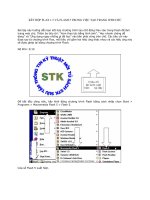Kết hợp Flax và Flash trong việc tạo trang chủ Web
Bạn đang xem bản rút gọn của tài liệu. Xem và tải ngay bản đầy đủ của tài liệu tại đây (1.43 MB, 22 trang )
KẾT HỢP FLAX 1.5 VÀ FLASH 5 TRONG VIỆC TẠO TRANG WEB CHỦ
Bài tập này hướng dẫn bạn kết hợp chương trình tạo chữ động Flax vào trong Flash để làm
trang web chủ. Thêm ba tiêu chí: “Xem thao tác bằng hình ảnh”, “Học nhanh chóng dễ
dàng” và “Ứng dụng ngay những gì đã học” vào bên phải vòng tròn chữ. Các tiêu chí này
được tạo từ chương trình Flax, mỗi tiêu chí gồm hai hiệu ứng khác nhau và các hiệu ứng này
sẽ được ghép lại bằng chương trình Flash.
Độ Khó: 3/10
Để bắt đầu công việc, hãy khởi động chương trình Flash bằng cách nhấp chọn Start >
Programs > Macromedia Flash 5 > Flash 5.
Cửa sổ Flash 5 xuất hiện.
Trong cửa sổ này, nhấp File > Open trên thanh trình đơn hoặc nhấn tổ hợp phím Ctrl+O.
Cửa sổ Open xuất hiện.
Tại cửa sổ này, hãy chọn thư mục đã lưu trữ file bai tap 1.fla tại khung Look in (ở đây chúng
tôi lưu trong thư mục 01 flax_flash). Nhấp chọn file này (tên file này sẽ xuất hiện trong mục
File name). Xong nhấp chọn Open.
File bai tap 1 được mở ra trong cửa sổ Flash.
Lúc này, tiến hành lưu lại file này với một tên khác để có thể thực hiện những thay đổi mới
mà không bị mất đi file dữ liệu ban đầu. Để thực hiện, nhấp chọn File > Save As trên thanh
trình đơn hoặc nhấn tổ hợp phím Ctrl+Shift+S.
Cửa sổ Save As xuất hiện.
Trong cửa sổ này, hãy chọn thư mục để lưu trữ file tại mục Save in. Tiếp theo, tại mục File
name, bạn nhập tên mới cho bài tập này là bai tap 2 (đây là file mà bạn sẽ thực hiện công
việc đưa các tiêu chí vào). Xong chọn Save để hoàn tất việc lưu trữ.
Tiếp tục, bạn hãy định lại các thông số cho file này bằng cách nhấp chọn Modify > Movie
trên thanh trình đơn hoặc nhấn tổ hợp phím Ctrl + M.
Cửa sổ Movie Properties xuất hiện, tiến hành hiệu chỉnh các thông số sau: Frame Rate: 12
fps, Width: 700, Height: 500, Background Color: màu trắng, Ruler Unit: Pixels. Chọn xong
nhấp OK.
Bây giờ, vùng làm việc đã được mở rộng, phục vụ cho việc đưa các tiêu chí vào.
Tuy nhiên, yêu cầu của bài tập này là tạo ba tiêu chí bằng chương trình Flax. Vì thế, hãy
khởi động Flax bằng cách chọn Start > Programs > start_flax.
Cửa sổ Welcome xuất hiện cho bạn hai mục chọn lựa là Order và OK. Nhấp OK bỏ qua việc
đăng nhập mã vào chương trình này.
Cửa sổ Flax xuất hiện gồm 4 cửa sổ con. Tại cửa sổ Movie Properties, bạn hãy định các
thông số như sau: Width: 650, Height: 300, Fps: 20 và Background là màu trắng
(#FFFFFF).
Tại cửa sổ Text Properties, trong mục text bạn nhập vào tiêu chí đầu tiên “Xem thao tác
bằng hình ảnh”. Sau đó, định các thông số liên quan: X: 25, Y: 7, Font: VNI-Swiss-Extreme,
cỡ chữ: 18, Spacing: 0 và màu chữ là màu đỏ (#FF0000).
Tại cửa sổ Wave Fx Properties, chọn hiệu ứng Wave và định các thông số đi kèm: Length:
241, Height: 8, Duration: 34, X-Scale: 289, Y-Scale: 325, Fade: 6.
Như vậy, bạn đã nhanh chóng tạo được hiệu ứng đầu tiên cho tiêu chí thứ nhất.
Bây giờ, hãy tiến hành lưu giữ file này bằng cách nhấp chọn File > Export as SWF trên
thanh trình đơn hoặc nhấn tổ hợp phím Ctrl + E.
Cửa sổ Save As xuất hiện. Trong cửa sổ này, hãy lưu file này với tên ‘tieu chi 1’ sau đó nhấp
Save.
Trở lại cửa sổ làm việc Flax, tiến hành thay đổi hiệu ứng cho tiêu chí này.
Hãy giữ nguyên các thông số trên cửa sổ Movie Properties, trên cửa sổ Text Properties, hãy
chọn màu chữ là xanh dương (#0000CC) và chọn hiệu ứng Rainbow cho tiêu chí này.
Đi kèm với hiệu ứng, hiệu chỉnh các thông số đi kèm: Speed: 2, Color: lần lượt là #FF00CC,
#FF0000, #0000FF, #FFCC00.
Khi đã có một chọn lựa vừa ý, hãy lưu file này với tên ‘tieu chi 11’ cũng bằng cách chọn File
> Export as SWF (hoặc nhấn Ctrl+E).
Tiếp tục, nhập tiêu chí thứ hai “Học nhanh chóng – dễ dàng” vào mục Text trên cửa sổ Text
Properties. Sau đó, chọn hiệu ứng Come in cho tiêu chí này cùng các thông số đi kèm như
sau: